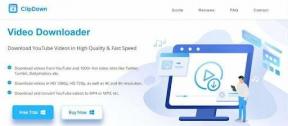OnePlus 6T bakre kameraproblem. Hur fixar jag det? [Misslyckades fel / suddig bild]
Felsök Guide / / August 05, 2021
OnePlus 6T är den helt nya smarttelefonen från OnePlus. Den här telefonen har fått en stor uppgradering av sin kamera när det gäller sensor. Företaget har också hävdat att den här telefonkameran är mycket bättre än föregångaren. Tyvärr finns det några användare som står inför stora problem med sin kamera som inkluderar suddig bildutmatning eller "kamerafel" -fel när de tar bilder från enhetens huvudkamera. Så här kommer vi att vägleda hur du felsöker problemet med OnePlus 6T-bakkamera.
Du behöver inte oroa dig för det. Den här artikeln hjälper dig att lösa problemet med den bakre kameran på din OnePlus 6T. Allt du behöver göra är att spendera lite tid på att läsa den här artikeln och fixa problemet med din telefon samtidigt som rensar alla problem.
![OnePlus 6T bakre kameraproblem. Hur fixar jag det? [Misslyckades fel / suddig bild]](/f/7f12df7070eb5b224083d27e3ee3c659.jpg)
Innehållsförteckning
-
1 Enkla sätt att fixa OnePlus 6T bakre kamera Problem:
- 1.1 Starta om kameraappen:
- 1.2 Rengör linsen:
- 1.3 Starta i säkert läge:
- 1.4 Torka cachepartitionen
- 1.5 Utför fabriksåterställning eller hård återställning
- 1.6 Uppdatera mjukvara
Enkla sätt att fixa OnePlus 6T bakre kamera Problem:
Här är några av tipsen för att felsöka problem med OnePlus 6T-bakkamera.
Starta om kameraappen:
Om du har använt enhetens kamera under lång tid kan du se några fel eller misslyckad varningstext när du tar bilder. Så vi rekommenderar att du försöker starta om kameraprogrammet innan du följer stegen nedan. Först och främst, tvinga stäng appen genom att knacka och håll ned kameraappsikonen och tryck därefter på APP INFO och välj alternativ för kraftstopp. Detta stänger av din app och stänger den. Efter 20-30 sekunder kan du bara rensa alla appar som körs i den senaste menyn och sedan öppna kameraappen. Om du fortfarande ser problemet kan du gå vidare till nästa felsökningsguide.
Rengör linsen:
Det är alltid viktigt att rensa linsen innan du tar någon bild.
Om din telefon har en kamera och dina foton har sett suddiga ut kan du rengöra linsen med en mikrofiberduk eller annan torkduk för användning med kameralinser; en bomullspinne fuktad med destillerat vatten kan också ta bort envis smuts. Jag hoppas att detta löser problemet med OnePlus 6T-bakkamera.
Starta i säkert läge:
Den andra lösningen för att sortera kameraproblemet är att starta din OnePlus 6T i säkert läge. I säkert läge inaktiveras alla tredjepartsappar tillfälligt och laddar endast kärntjänsterna.
Om din OnePlus 6T slås på med framgång i det här läget och om din enhet fungerar normalt, kan vi dra slutsatsen att det är en app från tredje part. Så försök att avinstallera nyligen installerade appar på din enhet.
Torka cachepartitionen
Till torka cachepartitionen på OnePlus 6Tmåste du först starta i återställningsläge. Om du rensar cachepartitionen bör din enhet starta normalt utan problem. Genom att torka cache kan de flesta enhetsproblemen lösas. Så kontrollera om det bakre kameraproblemet har lösts på din enhet.
Utför fabriksåterställning eller hård återställning
Om ovanstående steg inte fungerar, försök sedan göra en fabriksåterställning på din OnePlus 6T. Följ vår handledning på hur man utför fabriksåterställning på OnePlus 6T.
Uppdatera mjukvara
Om din enhet fortfarande har kameraproblemet även efter att du har återställt din enhet kan du försöka söka efter en ny programuppdatering eller manuellt uppgradera till ny lager firmware på OnePlus 6T. För att söka efter en programuppdatering kan du helt enkelt följa vår guide på hur man kontrollerar programuppdatering på OnePlus 6T. Det meddelades att en programuppdatering kommer att felsöka och lösa problemet som användarna står inför.
Har du fortfarande ett problem med Stockkamera på din OnePlus 6T, försök sedan med tredjepartsapp. Här är listan över få kameraappar för OnePlus 6T-smarttelefon som ger en fantastisk bildkvalitet.
- Kamera MX
- ProCam 5
- VSCO Cam
- Halide- RAW manuell kamera
- Kamera FV-5
- Manuell - Rå anpassad exponeringskamera
- Camera Zoom FX
- Kamera +
Om ovanstående kameraapp löser problemet med OnePlus 6T-bakkamera kan du antingen vänta på en ny programuppdatering.
Följ stegen ovan och åtgärda problemet på egen hand. Om problemet inte löses även efter att ha följt ovanstående är det bra att besöka kundservice center och informera dem om stegen som har följts. Detta hjälper dem att fatta de bästa besluten.
En författare av yrke som har en erfarenhet av 2 år. För mig har skrivande alltid varit en glädje. Jag hade alltid en förkärlek för att skriva om olika frågor medan jag gjorde små bidrag till flera webbplatser. Jag kände mig entusiasm när de hedrade mig och så fortsatte att skicka mina uppdrag för att förbättra min skrivförmåga. Ser fram emot genom att bidra med mina skrifter till det bästa och skaffa erforderlig professionell skicklighet för att matcha din premiumstandard.
![OnePlus 6T bakre kameraproblem. Hur fixar jag det? [Misslyckades fel / suddig bild]](/uploads/acceptor/source/93/a9de3cd6-c029-40db-ae9a-5af22db16c6e_200x200__1_.png)